ProE wildfire焊接教程
- 格式:doc
- 大小:532.50 KB
- 文档页数:10

ProE焊接凹槽的添加方法2010-06-17 22:12:37 作者:来源:智造网—助力中国制造业创新—焊接凹槽创建。
关于添加焊接凹槽焊接凹槽是一个开口(切口),使焊缝能够不间断地通过组件元件。
标准和用户定义的凹槽形状均可使用户在设计中对焊接凹槽进行自动操作和标准化,从而确保设计取得一致性并节省时间。
可创建单一焊接凹槽,或将焊接凹槽与坡口加工和焊缝特征组合在一起。
如果要同时创建焊缝特征,则只能将焊接凹槽和坡口加工组合到一起。
通过手动指定其单独参照(尺寸、位置、方向和相交零件),可创建焊接凹槽,或者通过将焊接凹槽参照到实焊或轻焊缝,可自动采用焊接凹槽参照。
焊接凹槽使用坐标系定向。
x 和y 平面是焊接凹槽的放置平面,z 轴定义移除材料的方向。
这种自动定向非常精确。
有些情况下,这种定向方式可能不满足设计需要。
如果需要定制焊接凹槽方向,请定义替代坐标系,然后修改焊接凹槽的定向剖面。
一个焊接凹槽不允许与一个装配元件零件多次相交。
要在零件上创建多次相交,请创建多个焊接凹槽特征。
第一个焊接凹槽特征可自动创建,然后应使用定义它们在元件零件上的位置和方向的坐标系创建其它凹槽特征。
多个焊接凹槽相交1 第一个焊接凹槽特征2 其它焊接凹槽特征添加标准焊接凹槽可将下列焊接凹槽步骤与创建焊缝和坡口加工特征的步骤相结合。
但是,如果同时创建焊缝,则只能组合凹槽和坡口加工。
单击或单击“插入”(Insert)>“焊缝”(Weld)。
“焊缝定义”(WELD DEFINITION) 对话框打开。
在“特征”(Feature) 下,单击“凹槽”(Notch) 复选框。
要通过加热或通过在高熔点时应用焊料将金属焊接在一起,请单击“焊接”(Weld) 复选框。
要切除钣金件边以实现完全焊透,请单击“焊缝”(Weld) 和“坡口加工”(Edge Preparation) 两个复选框。
如果在“组合”(Combination) 下单击“焊接”(Weld),则可为相应的焊缝或坡口加工定义创建几何的方法:单一(Single) - 创建单面焊接凹槽。

proe焊件结构
ProE(Pro/Engineer)是一款广泛使用的三维CAD/CAM/CAE软件,广泛应用于制造业的各个领域。
在ProE中创建焊件结构可以通过以下步骤实现:
1. 打开ProE软件,并创建一个新的装配文件。
2. 在装配文件中,导入需要焊接的零件。
可以通过“插入”菜单中的“零件”命令来完成这一步。
3. 在装配文件中,将零件进行定位和约束。
可以使用ProE的各种约束工具,如“固定”、“平行”、“共面”等,来确保零件的位置和姿态正确。
4. 在装配文件中,创建焊接特征。
可以使用ProE的“焊缝”工具来创建各种类型的焊缝,如角焊缝、对接焊缝等。
在创建焊缝时,需要指定焊缝的起点和终点,以及焊缝的参数(如焊缝宽度、高度等)。
5. 保存并关闭装配文件。
通过以上步骤,就可以在ProE中创建焊件结构。
需要注意的是,在创建焊
件结构时,需要考虑焊接工艺和焊接要求,以确保焊件结构的可靠性和精度。
同时,还需要根据实际情况进行调整和修改,以获得最佳的焊接效果。

proe焊接实例和步骤嘿,朋友们!今天咱就来讲讲 proe 焊接那些事儿。
你想想看,焊接就像是搭积木,只不过我们用的不是小木块,而是各种零部件。
proe 焊接呢,就是让这些零部件紧密结合在一起,变成一个坚固又好用的整体。
咱先来说说实例。
比如说有个大架子,它得由好多根钢管焊接起来。
在proe 里,咱就可以把这些钢管的模型都建好,然后找到焊接的位置。
就好像你要把两块拼图拼在一起,得找到那个刚刚好的接口。
那具体步骤是咋样的呢?首先,你得打开 proe 软件,这就好比打开了焊接的大门。
然后呢,把你要焊接的那些零部件都放进去,这就像是把食材都准备好,准备开始做大餐啦!接着,找到焊接的工具,在软件里这可不难找哦。
选好焊接的类型,是点焊呢,还是连续焊呢,这得根据你的需求来。
接下来,就像给蛋糕抹奶油一样,把焊接的痕迹准确地涂在零部件的连接处。
这可得仔细点,不能马虎,不然焊接出来的东西可就不结实啦!然后,设置一下焊接的参数,这就好比给焊接定个规矩,多厚呀,多长呀,都得安排得明明白白。
再之后,预览一下你的焊接效果。
嘿,看看是不是像你想象中的那么完美。
要是有不满意的地方,赶紧改呀,这时候不改还等啥时候!等一切都没问题了,那就大功告成啦!你说这 proe 焊接是不是挺有意思的?就跟变魔术似的,能把一堆零散的零部件变成一个厉害的大家伙。
你想想,要是没有焊接,那些复杂的机器、设备可怎么造出来呀?焊接就像是一条神奇的纽带,把各种东西紧紧地连在一起。
而且哦,学会了 proe 焊接,你就像是掌握了一门厉害的手艺。
以后不管是自己做个小玩意儿,还是参与大工程,都能派上用场呢!你说棒不棒?总之呢,proe 焊接可真是个有趣又实用的技能。
朋友们,赶紧去试试吧,让自己也成为一个焊接大师!。


Pro|Engineer Wildfire 3.0 入门到精通教程事前准备此教程配合Pro/ENGINEER Wildfire 3.0 使用。
∙继续前,请确保您已安装了Pro/ENGINEER Wildfire 3.0。
∙如果Pro/ENGINEER 在运行中,请立即退出。
您需要创建特殊的Pro/ENGINEER 启动命令,并为该教程安装Pro/ENGINEER 模型文件。
1.下载模型文件。
将压缩文件保存到桌面。
o如果运行的是Pro/ENGINEER Wildfire 3.0 的商业许可,请单击此处。
o如果运行的是Pro/ENGINEER Wildfire 3.0 的教育(试用)许可,请单击此处。
2.将该压缩文件解压缩到硬盘。
o建议使用普通的驱动器盘符(例如,C:\),本教程使用此驱动器盘符。
3.浏览到此压缩文件创建的文件夹。
o例如:C:\users\student\Intro_WF3_Tutorial。
4.假设您已安装了Pro/ENGINEER Wildfire 3.0,从“开始”菜单定位快捷键。
o右键单击快捷键并选取“复制”(C opy)。
o右键单击您的桌面并选取“粘贴快捷方式”(Paste Shortcut)。
5.右键单击刚刚粘贴的快捷键并选取“属性”(Properties)。
o输入(或粘贴)指向Intro_WF3_Tutorial的完整路径。
o例如:C:\users\student\Intro_WF3_Tutorial。
6.使用刚刚配置的快捷键启动Pro/ENGINEER Wildfire 3.0。
7.单击下一页继续使用教程∙单击每页顶部或底部的上一页或下一页可浏览教程。
∙请仔细阅读每一页的全部内容,并在进行下一步前执行给定的步骤。
o在某些情况下,在继续之前您可能需要在教程页面上…向下滚动‟。
∙您可通过每个页面上的主页图标返回到起始页面。
o您可使用主页中所提供的链接来跳至某一个练习。
∙在此教程中您会看到多种图标。
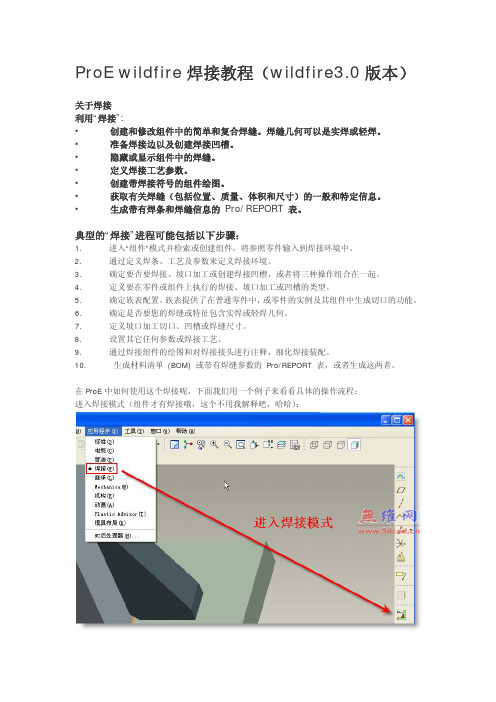
焊接设计教程第一章使用焊接一、关于焊接使用焊接应用程序执行以下操作:• 创建和修改模型中的简单和复合焊缝。
焊缝几何可以是曲面焊或轻焊。
注意轻焊几何参照现有曲线或边,但不包括本身的几何。
• 准备焊接边以及创建焊接凹槽。
• 隐藏或显示模型中的焊缝。
• 定义焊接工艺参数。
• 创建带有焊接符号的组件绘图或获取3D 焊接符号。
• 获取有关焊缝(包括位置、质量、体积和尺寸)的一般和特定信息。
• 生成带有焊接材料和焊缝信息的Pro/REPORT 表。
典型的“焊接”会话可能包括以下步骤: 1 . 打开一个零件或钣金件,或通过进入“组件” 模式然后检索或创建组件将参照零件导入焊接环境。
2 . 通过定义焊接材料、工艺、首选项及参数来定义焊接环境。
3 . 确定要否要焊接、坡口加工或创建焊接凹槽,或者将三种操作组合在一起。
4 . 确定族表配置。
族表提供了在类属模型或模型的实例中创建切口的功能。
5 . 确定是否要您的焊缝包含曲面焊或轻焊几何。
6 定义要在模型上执行的焊接、坡口加工或凹槽的类型。
. 7 . 定义坡口加工切口、凹槽或焊缝尺寸。
8 . 生成材料清单(BOM) 或带有焊缝参数的Pro/REPORT 表,或者生成这两者。
相关链接焊接入门二、焊接入门 1 . 在Pro/ENGINEER 中创建或打开模型。
2 . 单击“应用程序” (Applications) ? 7? 4 “焊接”(Welding) 。
3 . 使用相应的焊缝工具定义○ - 角焊缝○ - I 形坡口或对接焊缝○ - 斜坡口或斜对接焊缝○ - V 形坡口或V 形对接焊缝○ - J 形坡口或J 形对接焊缝○ - U 形坡口或U 形对接焊缝○ - 半喇叭形坡口焊缝( 仅限ANSI) ○ - 喇叭形坡口焊缝( 仅限ANSI) ○ - 带宽钝边的斜对接焊缝( 仅限ISO) ○ - 带宽钝边的V 形对接焊缝( 仅限ISO) ○ - 塞焊或槽焊○ –点焊注意展开坡口或对接焊缝按钮旁的菜单,或选择“坡口焊” (Groove Weld) 或“对接焊缝” (Butt Weld) 菜单,以访问“坡口焊”和“对接焊缝”工具。
ProE wildfire焊接教程(wildfire3.0版本)关于焊接利用“焊接”:• 创建和修改组件中的简单和复合焊缝。
焊缝几何可以是实焊或轻焊。
• 准备焊接边以及创建焊接凹槽。
• 隐藏或显示组件中的焊缝。
• 定义焊接工艺参数。
• 创建带焊接符号的组件绘图。
• 获取有关焊缝(包括位置、质量、体积和尺寸)的一般和特定信息。
• 生成带有焊条和焊缝信息的 Pro/REPORT 表。
典型的“焊接”进程可能包括以下步骤:1. 进入“组件”模式并检索或创建组件,将参照零件输入到焊接环境中。
2. 通过定义焊条、工艺及参数来定义焊接环境。
3. 确定要否要焊接、坡口加工或创建焊接凹槽,或者将三种操作组合在一起。
4. 定义要在零件或组件上执行的焊接、坡口加工或凹槽的类型。
5. 确定族表配置。
族表提供了在普通零件中,或零件的实例及其组件中生成切口的功能。
6. 确定是否要您的焊缝或特征包含实焊或轻焊几何。
7. 定义坡口加工切口、凹槽或焊缝尺寸。
8. 设置其它任何参数或焊接工艺。
9. 通过焊接组件的绘图和对焊接接头进行注释,细化焊接装配。
10. 生成材料清单 (BOM) 或带有焊缝参数的 Pro/REPORT 表,或者生成这两者。
在ProE中如何使用这个焊接呢,下面我们用一个例子来看看具体的操作流程:进入焊接模式(组件才有焊接哦,这个不用我解释吧,哈哈):进入焊接创建特征:定义焊接的几何类型,ProE使用两种显示方式:实焊和轻焊(就是实体显示和轻量级显示),前者使用曲面显示,后者使用曲线显示。
这里就是用缺省的实焊。
实焊轻焊焊接特征的种类很多,我们使用默认的角焊为例。
点击确定后弹出如下图的对话框和选择菜单,选择要焊接的零件之一的焊接面选择另一零件的焊接面完成选择后确定,弹出如下菜单,这里选择连续定义焊接的材料侧结果显示:其实就是曲面来的重定义为间隙类型定义长度定义间距输入间距效果如图:下图显示解释刚才的尺寸定义:再次定义几何类型为轻焊,这时需要重新定义参考,因为这里曲线显示参考使用边界结果如图:接下来我们就可以出工程图:焊接符号的显示:显示的符号是来自焊接特征的,所以要有前面的创建才能直接显示,不然就在工程图中插入符号也可以在工程图中直接创建焊接符号1,选择—插入—符号实例—检索系统符号—选择ISO符号—选择相应的焊接符号2,放置类型一般选择带方向指引,选择边标注。
ProE wildfire焊接教程(wildfire3.0版本)
关于焊接
利用“焊接”:
•创建和修改组件中的简单和复合焊缝。
焊缝几何可以是实焊或轻焊。
•准备焊接边以及创建焊接凹槽。
•隐藏或显示组件中的焊缝。
•定义焊接工艺参数。
•创建带焊接符号的组件绘图。
•获取有关焊缝(包括位置、质量、体积和尺寸)的一般和特定信息。
•生成带有焊条和焊缝信息的 Pro/REPORT 表。
典型的“焊接”进程可能包括以下步骤:
1. 进入“组件”模式并检索或创建组件,将参照零件输入到焊接环境中。
2. 通过定义焊条、工艺及参数来定义焊接环境。
3. 确定要否要焊接、坡口加工或创建焊接凹槽,或者将三种操作组合在一起。
4. 定义要在零件或组件上执行的焊接、坡口加工或凹槽的类型。
5. 确定族表配置。
族表提供了在普通零件中,或零件的实例及其组件中生成切口的功能。
6. 确定是否要您的焊缝或特征包含实焊或轻焊几何。
7. 定义坡口加工切口、凹槽或焊缝尺寸。
8. 设置其它任何参数或焊接工艺。
9. 通过焊接组件的绘图和对焊接接头进行注释,细化焊接装配。
10. 生成材料清单 (BOM) 或带有焊缝参数的 Pro/REPORT 表,或者生成这两者。
在ProE中如何使用这个焊接呢,下面我们用一个例子来看看具体的操作流程:
进入焊接模式(组件才有焊接哦,这个不用我解释吧,哈哈):
进入焊接创建特征:
定义焊接的几何类型,ProE使用两种显示方式:实焊和轻焊(就是实体显示和轻量级显示),前者使用曲面显示,后者使用曲线显示。
这里就是用缺省的实焊。
实焊
轻焊
焊接特征的种类很多,我们使用默认的角焊为例。
点击确定后弹出如下图的对话框和选择菜单,选择要焊接的零件之一的焊接面
选择另一零件的焊接面
完成选择后确定,弹出如下菜单,这里选择连续
定义焊接的材料侧
结果显示:
其实就是曲面来的
重定义为间隙类型
定义长度
定义间距
输入间距
效果如图:
下图显示解释刚才的尺寸定义:
再次定义几何类型为轻焊,这时需要重新定义参考,因为这里曲线显示参考使用边界
结果如图:。